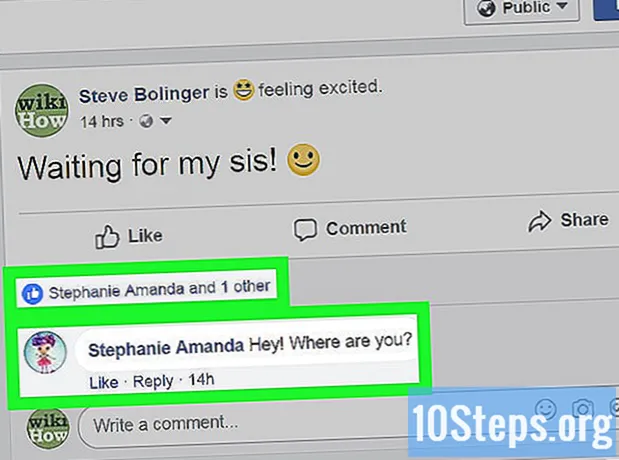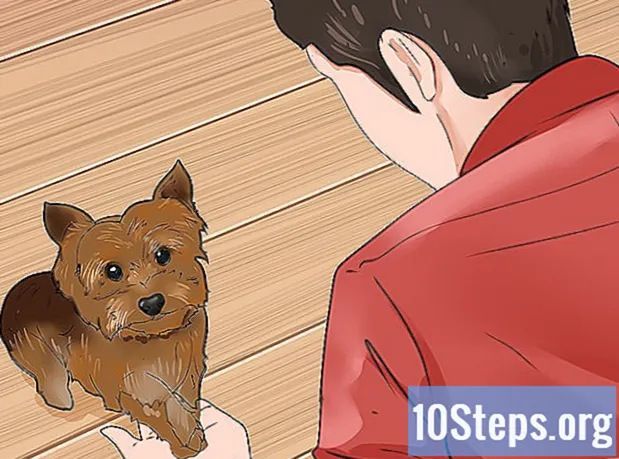लेखक:
Eric Farmer
निर्मितीची तारीख:
10 मार्च 2021
अद्यतन तारीख:
17 मे 2024

सामग्री
आपल्या लेखातील आपल्या राउटरच्या सेटिंग्जमध्ये प्रवेश कसा करावा हे आपल्याला शिकवते. आपल्याला यासाठी संगणकाची आवश्यकता असेल.
पायर्या
3 पैकी भाग 1: विंडोजमध्ये राउटरचा पत्ता शोधणे
स्क्रीनच्या आतील डाव्या कोपर्यात विंडोज लोगो क्लिक करून.
प्रारंभ मेनूच्या डाव्या कोपर्यात.
सेटिंग्ज पृष्ठावर.

स्क्रीनच्या वरील डाव्या कोपर्यातील सफरचंद वर क्लिक करणे.
पर्याय क्लिक करा सिस्टम प्राधान्ये, मानलेल्या मेनूच्या शीर्षस्थानी स्थित.

क्लिक करा नेटवर्क. ग्लोब चिन्हाद्वारे पर्याय दर्शविला जातो.
पर्याय क्लिक करा प्रगत.

टॅबवर क्लिक करा टीसीपी / आयपी, प्रगत विंडोच्या शीर्षस्थानी स्थित.
"राउटर" पर्यायाच्या पुढील नंबर लक्षात ठेवा. हा राउटरचा पत्ता आहे, जो त्याच्या सेटिंग्जमध्ये प्रवेश करण्यासाठी वापरला जाईल.
3 चे भाग 3: राउटर सेटिंग्जमध्ये प्रवेश करणे
इंटरनेट ब्राउझर उघडा. राउटरच्या सेटिंग्जमध्ये प्रवेश करण्यासाठी, आपल्याला ऑनलाइन जाणे आवश्यक आहे.
अॅड्रेस बारमध्ये आपल्या राउटरचा पत्ता प्रविष्ट करा आणि दाबा ↵ प्रविष्ट करा. आपल्याला डिव्हाइसच्या कॉन्फिगरेशन पृष्ठावर नेले जाईल.
राउटरचे वापरकर्तानाव आणि संकेतशब्द प्रविष्ट करा. आपण हे कॉन्फिगरेशन तयार केले नसल्यास, वापरकर्ता कदाचित "प्रशासक" असेल आणि संकेतशब्द "संकेतशब्द" असेल. जर ते कार्य करत नसेल तर डीफॉल्ट लॉगिन माहिती शोधण्यासाठी राउटरला जोडलेले लेबल तपासा किंवा त्याचे मॅन्युअल वाचा.
- आपल्याला माहिती न मिळाल्यास इंटरनेटवर आपल्या राउटर मॉडेलचा शोध घ्या किंवा आपल्या आयएसपीशी संपर्क साधा.
- जर आपण राउटरसाठी संकेतशब्द बदलला असेल, परंतु आपण कोणती माहिती प्रविष्ट केली हे आठवत नसेल तर डिव्हाइस रीसेट करा आणि ते फॅक्टरी सेटिंग्जमध्ये परत येईल.
डिव्हाइस सेटिंग्जचे पुनरावलोकन करा. निर्माता आणि मॉडेलच्या आधारे कॉन्फिगरेशन पृष्ठे मोठ्या प्रमाणात बदलतात. थोडक्यात, आपल्याला खालील पृष्ठे आढळतील:
- सेटिंग्ज - नेटवर्क संकेतशब्दापासून कनेक्शन सामर्थ्यापर्यंत सामान्य रूटर पर्याय.
- एसएसआयडी - वायरलेस कनेक्शनमध्ये पाहिलेल्या नेटवर्कचे नाव.
- कनेक्ट केलेली डिव्हाइस - नेटवर्कशी कनेक्ट केलेल्या डिव्हाइसची सूची.
- पालकांचे नियंत्रण - विशिष्ट डिव्हाइस किंवा वेबसाइटवर मुलांचा प्रवेश अवरोधित करण्यासाठी कॉन्फिगरेशन पर्याय.
नेटवर्कचे नाव बदला. "एसएसआयडी" फील्ड संपादित केल्यास सर्व डिव्हाइस डिस्कनेक्ट केल्याने वायरलेस नेटवर्कचे नाव बदलेल. आपल्याला हे पुन्हा वापरण्यासाठी नेटवर्कवर सर्वकाही पुन्हा कनेक्ट करण्याची आवश्यकता असेल.
- सहसा, आपल्याला पृष्ठात प्रवेश करणे आवश्यक आहे सेटिंग्ज कोणतेही बदल करण्यासाठी.
वाय-फाय नेटवर्कचे संरक्षण करा. आधुनिक राउटर कित्येक वेगवेगळ्या प्रकारच्या कूटबद्धीकरणाला समर्थन देतात. नेटवर्क सुरक्षित ठेवण्यासाठी WPA2 टाइप करा.
- आपला संकेतशब्द बदलत असल्यास नावे आणि जन्मतारीख यासारखी वैयक्तिक माहिती न वापरता अक्षरे, संख्या आणि चिन्हे यांचे संयोजन वापरा.
राउटरसाठी नवीन वापरकर्तानाव आणि संकेतशब्द तयार करा. डीफॉल्ट लॉगिन माहिती असुरक्षित आहे आणि कनेक्ट केलेले कोणीही नेटवर्कच्या सुरक्षिततेत तडजोड करू शकते. सानुकूल कॉन्फिगरेशन तयार करणे चांगले.
टिपा
- प्रदाता आणि निर्मात्यावर अवलंबून प्रत्येक राउटरचा इंटरफेस थोडा वेगळा असतो. आपल्याला पाहिजे असलेले शोधण्यासाठी आपल्याला थोडा खोदण्याची आवश्यकता असेल.
चेतावणी
- राउटर सेटिंग्ज बदलताना काळजी घ्या. एखादा पर्याय काय करतो हे आपल्याला माहिती नसल्यास, त्यास स्पर्श न करणे चांगले.